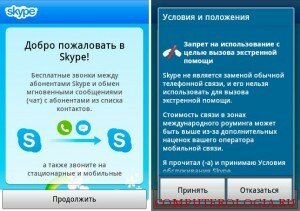Современные модели планшетов и телефонов все больше становятся похожими на персональный компьютер. Поэтому нет ничего удивительного, в том, что появилась мобильная версия Скайп. Правда эта программа пока не работает на всех моделях смартфонов и КПК, но разработчики постепенно вносят коррективы в этом отношении. Так, к примеру, в версии 2.5.0.108 было улучшено программное обеспечение, которое позволяет работать с еще 11 дополнительными устройствами. Установив обновление скайп для андроид можно решить проблему совместимости с вашим мобильным телефоном. В связи с этим возникает два важных вопроса: как это сделать и возможно ли удалить это программное обеспечение?
Как выполнить обновление самостоятельно?
Сделать это достаточно просто. Существует два основных способа выполнить эту операцию:
- При условии подключения к PlayMarket или подобному, андроид устройство будет само отыскивать возможные варианты обновления программы и представлять отчет при каждом подключении к интернету. Вам только остается согласиться с предложением и обновить ПО, нажав на соответствующую иконку.
- Можно сразу скачать последнее обновление. Для этого лучше всего зайти на официальный сайт Скайпа. Вверху кликнуть вкладку Загрузка. После выбрать устройство, на которое планируется устанавливать программное обеспечение и установить Skype на Android. На сайте всегда находится последняя уже обновленная версия Скайп.
Важно! Установить или обновить программу Скайп до последней версии достаточно просто.С этим справиться любой пользователь андроид устройства. Намного сложнее удалить его или переписку с определенным абонентом как на ПК, так и на сматфоне.
Как удалить переписку или скайп с андроида?
Закрыть скайп. Не забудьте это сделать, работающее приложение не может быть удалено по умолчанию.«Не было печали, покуда не скачали!» — если это относится и к установке Скайп на ваше андроид устройство, можно его легко удалить, воспользовавшись настройками, установленными в самом телефоне или планшете.
- Войти в настройки и там выбрать вкладку приложения.
- Открыть окошко управление приложениями.
- В появившемся окне найти скайп, кликнуть на него.
- Кликаем удалить приложение.
Важно! Этот способ показывает не только как удалить скайп с андроида, но и как почистить историю контактов, с которыми велась переписка. Все делаем также только в последнем пункте, вместо «удалить» необходимо, нажать кнопку «стереть данные».
Что делать если история переписки не удаляется?
Еще одна распространенная проблема, с которой сталкиваются пользователи андроид устройств, на которых установлен Скайп, это невозможность удалить историю общения в программе. Кроме уже указанного выше способа можно воспользоваться еще несколькими. Сразу хочу заметить, в моем случае пришлось прибегнуть к самому радикальному – удалению, но знакомые смогли справиться и без него. Итак:
- Самый простой способ удаления переписки воспользоваться установленной функцией в самой программе. Попробуйте выбрать необходимый контакт, нажать на него и держать пока не появится дополнительное меню. В нем необходимо найти функцию — удалить из недавнего. Переписка после этого должна быть удалена.
- Если первый метод не особо помог, иногда в крайних случаях (как было собственно и с моим телефоном) понадобится полное удаление программы и установка ее заново. Как это сделать я подробно описал в инструкции находящейся выше.
В целом управлять программой скайп для андроида достаточно просто, но иногда, как и в случае с версией для персонального компьютера существуют определенные проблемы, в основном вызванные с недоработками разработчиков.